لعبة Ragnarok Origin على الكمبيوتر الشخصي - كيفية تحقيق أفضل الرسومات وأداء 60 إطارًا في الثانية والمزيد

ليس من المستغرب، عندما يتعلق الأمر بالألعاب، أننا عادة نستمتع بألعابنا المفضلة أكثر إذا تمكنا من لعبها برسومات وأداء أفضل. وبينما يمكننا عادةً النظر إلى ما هو أبعد من الحصول على رسومات أسوأ إذا كان ذلك يعني الاستمتاع بمعدل إطار ثابت ، فإننا نستمتع كثيرًا بقدرتنا على الحصول على كليهما. للأسف ، عند لعب ألعاب الهاتف المحمول مثل Ragnarok Origin، فإننا عادة ما نكون مقيدين بشدة بالمنصة. بعبارة أخرى ، تميل الأجهزة المحمولة إلى أن تكون أضعف بكثير من وحدات التحكم أو أجهزة الكمبيوتر ، مما يعني أنه يتعين على اللاعبين في كثير من الأحيان أن يقبلوا بتجربة دون المستوى ، ما لم ينفقوا الكثير من المال على هواتف باهظة الثمن.
ومع ذلك ، حتى مع وجود هاتف جيد ، ستظل تواجه صعوبة في اللعب على شاشة صغيرة، والسخونة الزائدة، ونفاد البطارية. لحسن الحظ يمكنك الاستمتاع بسهولة بلعب Ragnarok Origin على جهاز الكمبيوتر باستخدام BlueStacks، مشغل تطبيقات Android الخاص بنا الذي يمكن أن يمنحك أفضل تجربة ، دون أي عيوب. والشيء الوحيد الذي عليك القيام به لتثبيته يتبع الخطوات السهلة التي ذكرناها في دليل الإعداد الخاص بنا.
ومع ذلك، فإن الأداء الأفضل وعناصر التحكم بعيدة كل البعد عن كونها الأشياء الوحيدة التي يجب أن يقدمها المحاكي عندما يتعلق الأمر بلعب ألعاب Android المفضلة لديك على جهاز الكمبيوتر، وهذا بالضبط ما سنناقشه في هذا الدليل.
في الفقرات التالية ، ستجد كل ما تحتاج إلى معرفته من أجل تحسين تجربتك مع Ragnarok Origin على جهاز الكمبيوتر ، بما في ذلك كيفية الحصول على أفضل عناصر تحكم في الماوس ولوحة المفاتيح ، وكيفية الحصول على أفضل الرسومات ، ومعدل الإطارات ، والمزيد.
كيفية تحسين الرسومات والأداء
نتمتع Ragnarok Origin بخصوصية أخذ أسلوب الفن الأصلي من Ragnarok Online الأصلي ونقله بشكل رائع إلى نمط ثلاثي الأبعاد. والنتيجة هي أنه في حين أن اللعبة تحافظ على أسلوب بصري مماثل ، فإنها تبدو أكثر حداثة ، ناهيك عن أنها يمكن أن تعمل دون خيبة أمل وإحراج الأصلي.
ومع ذلك ، قبل أن يبدأ اللاعبون في الاستمتاع بأفضل الرسومات والأداء ، يحتاجون أولاً إلى تكوين بعض الإعدادات ، سواء في BlueStacks أو في اللعبة. لقد قسمنا العملية إلى بضع خطوات بسيطة يمكنك اتباعها بسهولة:
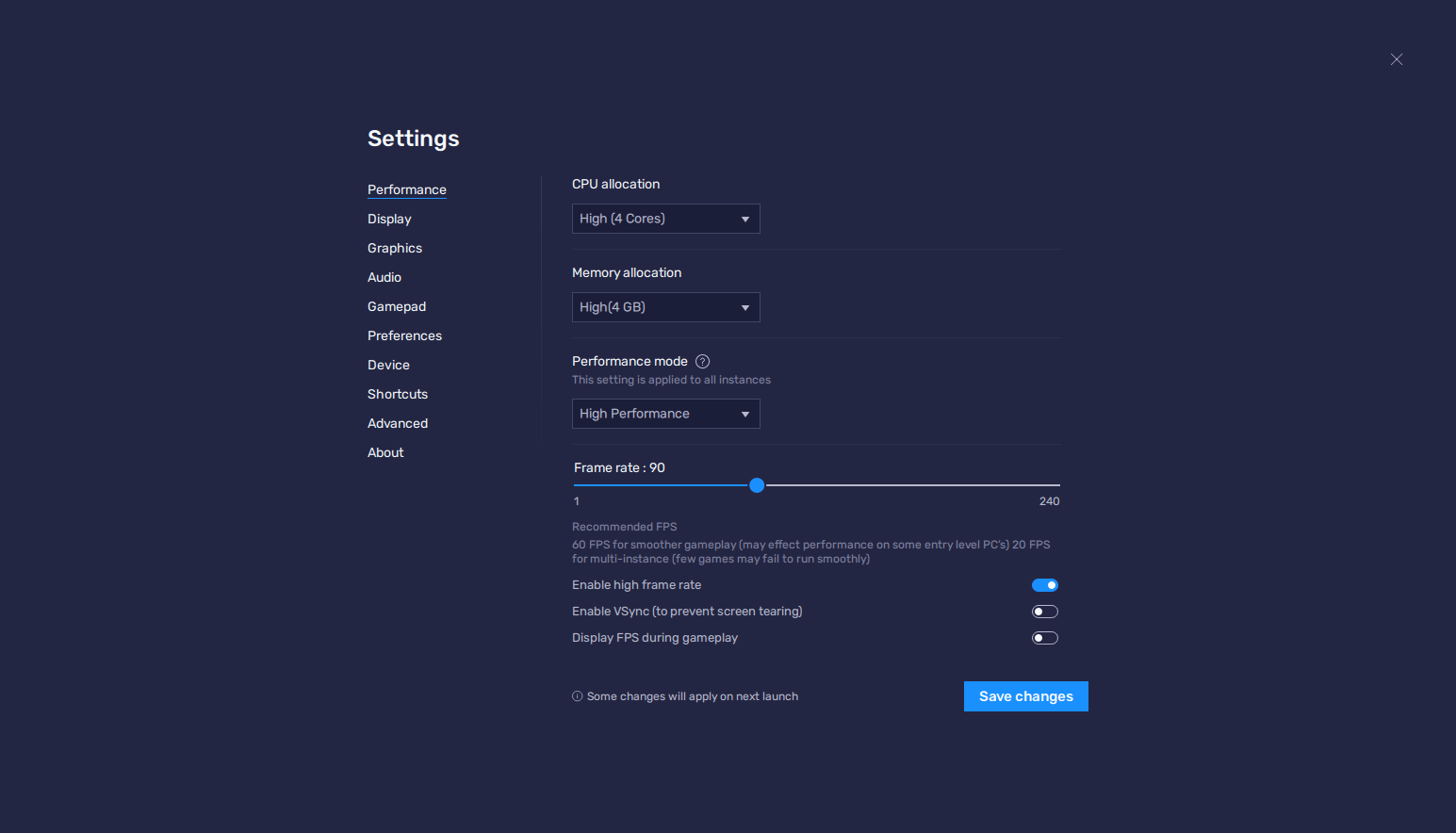
- انتقل إلى إعدادات BlueStacks الخاصة بك ، في علامة تبويب الأداء.
- قم بتكوين إعداداتك لاستخدام 4 نوى لوحدة المعالجة المركزية و 4GB من ذاكرة الوصول العشوائي واضبط وضع الأداء على “أداء عالٍ”. قم بالإنهاء عن طريق ضبط شريط تمرير إطار في الثانية في الأسفل على 60 إطارًا في الثانية على الأقل ، وانقر فوق “حفظ التغييرات”
- قم بتشغيل Ragnarok Origin وانتقل إلى شاشة إعدادات اللعبة.
- في هذه القائمة ، لا تتردد في اللعب بالإعدادات للحصول على أفضل أداء وفقًا لمواصفات جهاز الكمبيوتر الخاص بك. ومع ذلك ، فإن الجزء الأكثر أهمية هنا هو أنك قمت بتعيين FPS للحد الأقصى على 60.
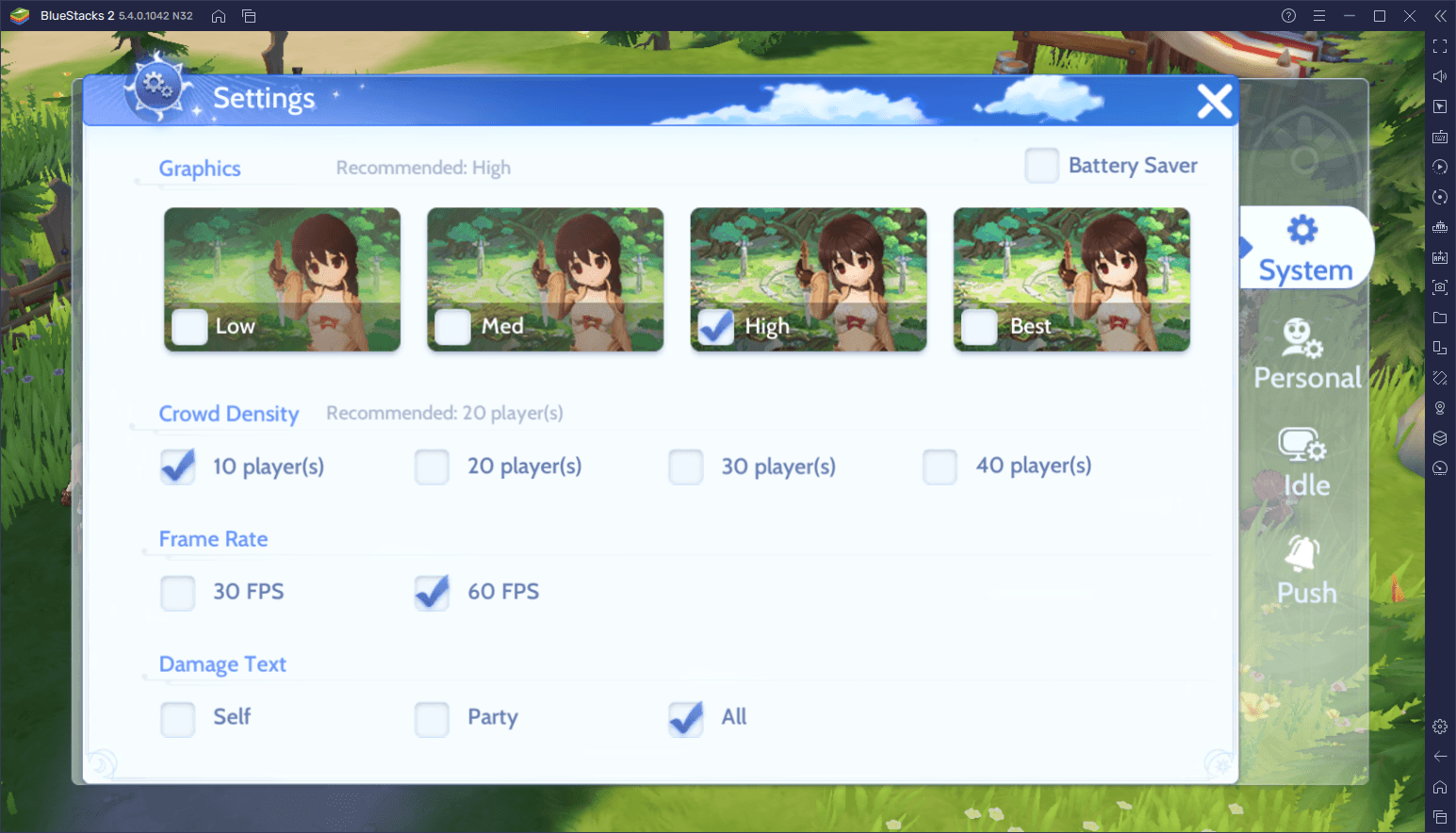
باستخدام هذه التكوينات ، وإذا كان جهاز الكمبيوتر الخاص بك يسمح بذلك ، فستلعب Ragnarok Origin بأفضل معدل إطارات ورسومات ممكنة. الأول ، على وجه الخصوص ، سيكون مفيدًا تمامًا بخلاف جعل اللعبة تبدو سلسة كالحرير ، حيث يتيح لك معدل الإطارات الأفضل الاستجابة بشكل أفضل للأحداث التي تحدث على شاشتك.
تكوين عناصر تحكم لوحة المفاتيح والماوس
الشيء الآخر الوحيد الذي نحتاجه للحصول على تجربة Ragnarok Online الأصلية في Ragnarok Origin هو ، بالطبع ، أن نتمكن من تشغيلها باستخدام الماوس ولوحة المفاتيح. وفي هذا الصدد ، قام BlueStacks بتغطيتك بالكامل ، من خلال أداة خريطة المفاتيح، يمكنك إنشاء وتخصيص مخططات التحكم الخاصة بك باستخدام الأجهزة الطرفية لجهاز الكمبيوتر الخاص بك ، من أجل الحصول على تجربة أكثر أصالة مع هذه اللعبة.
لفتح أداة خريطة المفاتيح ، ما عليك سوى الضغط على Ctrl + Shift + A أثناء اللعب. سيؤدي هذا إلى فتح شاشة جديدة حيث يمكنك التحقق من ارتباطاتك الحالية وتعديلها وإضافة ميزات جديدة إلى نظام التحكم الحالي: لتعديل الربط ، ما عليك سوى النقر فوقه ثم الضغط على المفتاح الجديد الذي ترغب في استبداله به. وإذا كنت ترغب في إضافة المزيد من الوظائف إلى عناصر التحكم ، فأنت تحتاج فقط إلى اختيار الوظيفة المطلوبة من اللوحة الموجودة في أقصى اليمين ، وسحبها إلى أي مكان تريده على الشاشة ، متبوعًا بتعيين ارتباط لها.
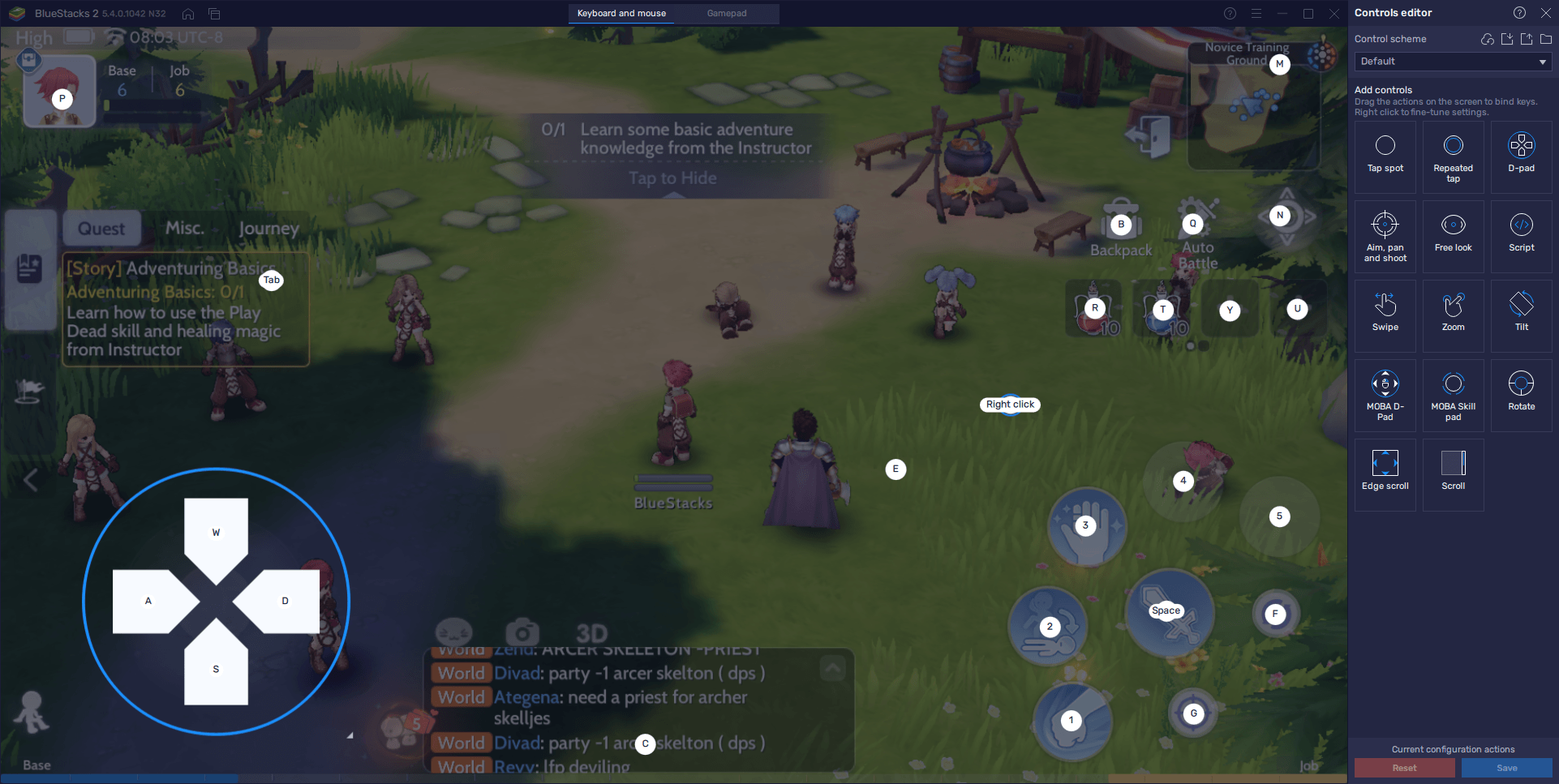
وبمجرد الانتهاء من ذلك ، لا تنس النقر على “حفظ التغييرات” لتنفيذ عناصر التحكم الجديدة في المخطط الحالي.
كيف تلعب Ragnarok Origin مع لوحة الألعاب
على الرغم من أن Ragnarok Online الأصلي كان من المفترض أن يتم تشغيله على الكمبيوتر الشخصي والماوس ولوحة المفاتيح ، فقد تجد أن Ragnarok Origin أكثر راحة عند اللعب بلوحة الألعاب ، وهو شيء يمكنك تحقيقه أيضًا عند تشغيله على الكمبيوتر باستخدام BlueStacks.
لتوصيل لوحة ألعاب بلعبتك ، تحتاج ببساطة إلى توصيلها عبر USB بجهاز الكمبيوتر الخاص بك ، حيث ستتلقى مطالبة في BlueStacks تشير إلى توصيل وحدة تحكم. ومع ذلك ، قبل استخدام لوحة الألعاب ، يجب عليك أولاً تكوين مخطط التحكم الخاص بك عبر أداة خريطة المف. للقيام بذلك ، ما عليك سوى الضغط على Ctrl + Shift + A مرة أخرى ، ولكن بدلاً من تخصيص عناصر تحكم الماوس ولوحة المفاتيح العادية ، انقر فوق الزر “لوحة الألعاب” أعلى الشاشة.
على عكس عناصر التحكم السابقة ، ستجد أن مخطط لوحة الألعاب فارغ تمامًا ، لذلك يجب عليك تكوين كل وظيفة يدويًا قبل أن تتمكن من اللعب باستخدام وحدة التحكم الخاصة بك. للقيام بذلك ، ما عليك سوى النقر فوق كل وظيفة ، متبوعًا بالضغط على الزر المقابل في عنصر التحكم الخاص بك لتعيين الارتباط. هذا باستثناء وظيفة الحركة ، حيث يجب عليك النقر فوق رمز الترس الصغير في وظيفة الحركة ، متبوعًا باختيار ما إذا كنت تريد ربط الحركة بلويحة الاتجاهات أو العصا اليمنى أو العصا اليسرى.
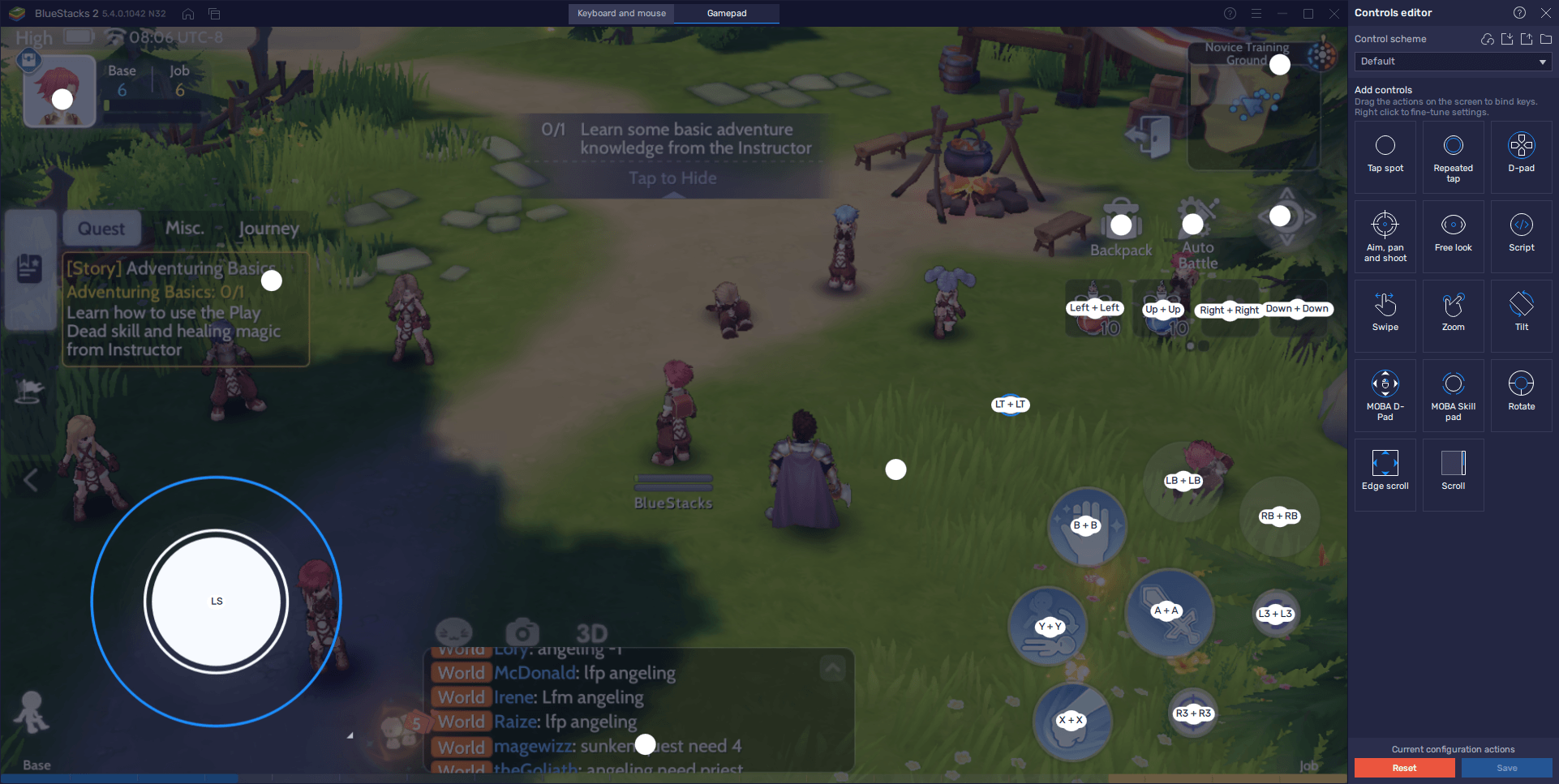
بمجرد الانتهاء من ذلك ، يمكنك الاستمتاع بـ Ragnarok Origin على جهاز الكمبيوتر وباستخدام عناصر التحكم المريحة في لوحة الألعاب. فقط ضع في اعتبارك أنه إذا احتجت في أي وقت إلى “النقر” يدويًا على أي شيء على الشاشة أثناء اللعب باستخدام وحدة التحكم الخاصة بك ، فاضغط على الزر “ابدأ” لفتح مؤشر الماوس ، ثم استخدم العصا اليسرى لتحريكه و اضغط على A / X عندما تريد النقر على الشاشة. سيتيح لك ذلك النقر فوق تلك العناصر غير الموجودة في نظام التحكم القياسي الخاص بك ، دون الحاجة إلى ترك وحدة التحكم الخاصة بك واستخدام الماوس. وعندما تريد العودة إلى عناصر التحكم العادية ، ما عليك سوى الضغط على “ابدأ” مرة أخرى.















